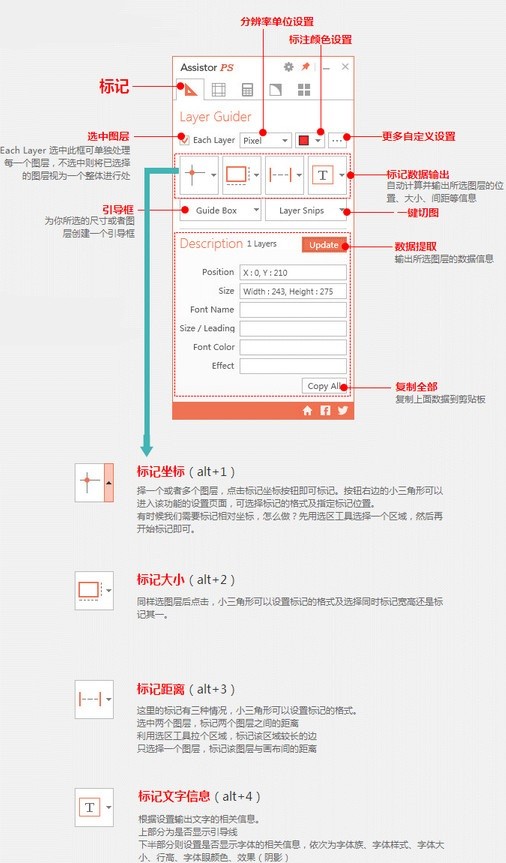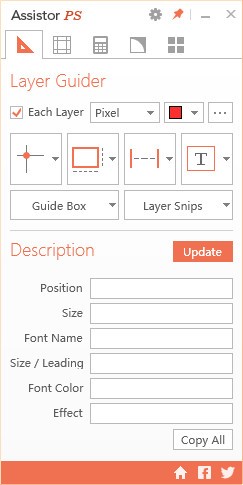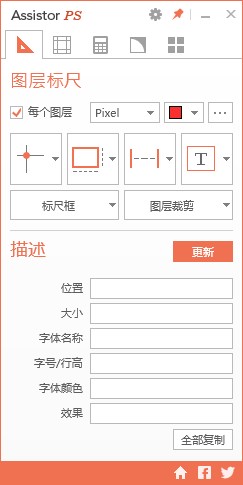Assistor是一款非常好用的PS插件,該插件可以幫助我們在Photoshop中切圖的時候進行智能標注,可以標記坐標、大小、距離等信息,大大提高我們的切圖效率,有需要的朋友趕緊下載吧!
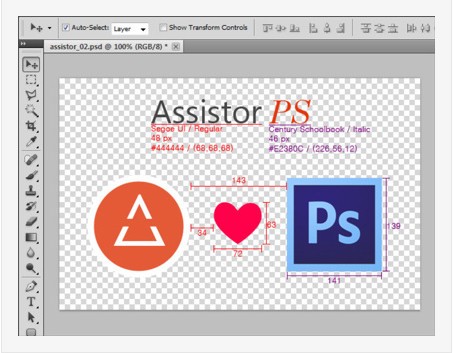
使用說明
1、下載完成后點擊進入安裝程序開始安裝,勾選同意按鈕并點擊下一步
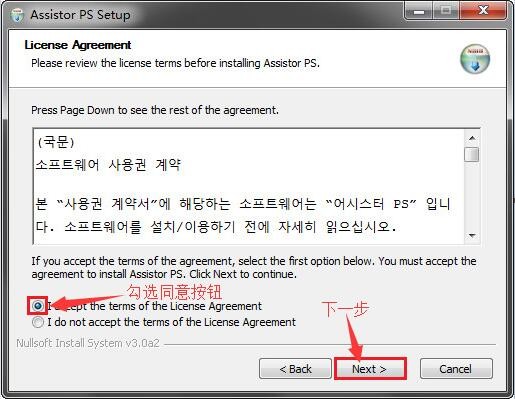
2、選擇希望安裝的目錄確認后點擊安裝按鈕開始安裝
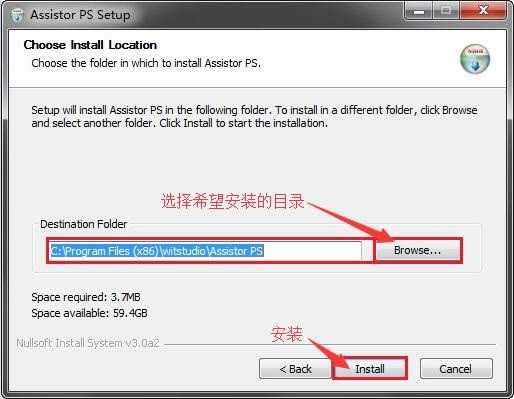
3、安裝完成后進入主界面即可
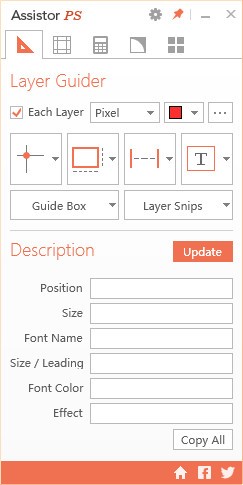
4、在界面最上方點擊設置按鈕,可選擇功能進行操作
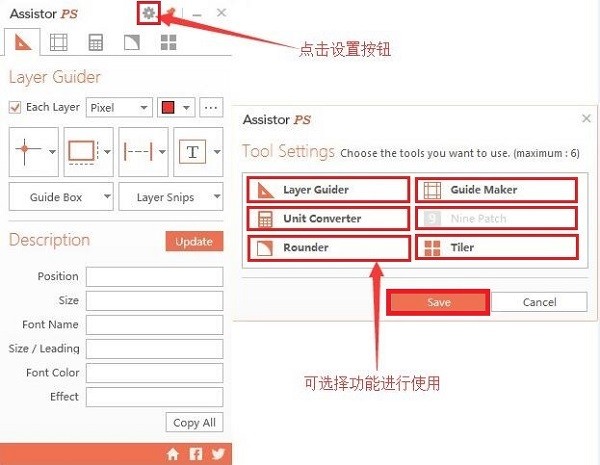
使用技巧
切圖標記功能
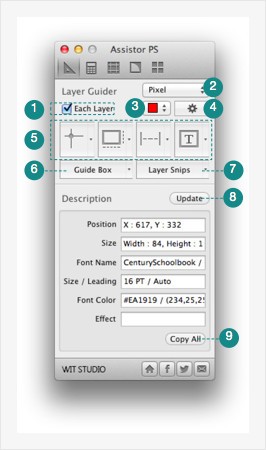
1、Each Layer 選中此框可單獨處理每一個圖層,不選中則將已選擇的圖層視為一個整體進行處理
2、分辨率單位設置 可選擇輸出數據的分辨率單位,如 px 以及安卓開發中常用的各種 Dpi 等
3、顏色設置 切換標記顏色
4、標記設置 設置標記環境
5、標記數據輸出 自動計算并輸出所選圖層的位置、大小、間距等信息
6、引導框 為你所選的尺寸或者圖層創建一個引導框
7、一鍵切圖 快速切出并保存所選圖層
8、數據提取 輸出所選圖層的數據信息
9、復制全部 復制上面第八項的數據到剪貼板
點開標記設置,我們可以看到下面的界面:
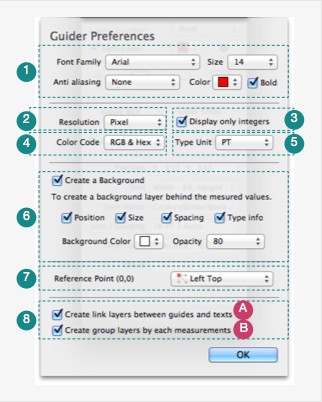
1、輸出設置 指定輸出數據的的各種設置,如字體、小號、抗鋸齒、顏色及加粗。
2、分辨率單位設置
3、小數/整數設定 選中則四舍五入輸出整數
4、顏色代碼類型設置 RGB 或者 HEX,具體什么類型,看程序員的編碼習慣
5、字體單位設置 PT、PX、SP
6、創建標記背景 有時候我們的標記可能與設計稿的顏色相近影響閱讀,這時候添加背景可以使之更加清晰
7、控制點設置 可以選中標記從所選圖層的左上角、右上角等地方開始
8、第一行選中則標記后自動鏈接圖層。第二行選中則每次標記自動創建組
標記坐標
選擇一個或者多個圖層,點擊標記坐標按鈕即可標記。或者(Alt+1)。按鈕右邊的小三角形可以進入該功能的設置頁面,可選擇標記的格式及指定標記位置。
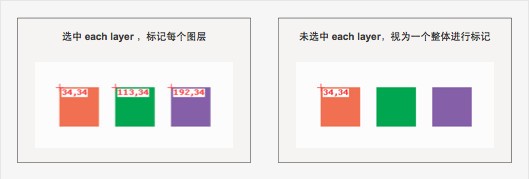
有時候我們需要標記相對坐標,怎么做?先用選區工具選擇一個區域,然后再開始標記即可
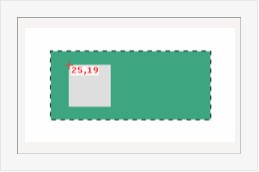
標記大小
同樣選圖層后點按鈕標記。或者(Alt+2)。小三角形可以設置標記的格式及選擇同時標記寬高還是標記其一。
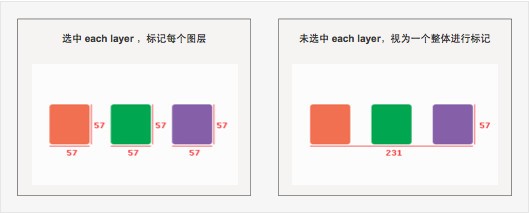
標記距離
這里的標記有三種情況,快捷鍵(Alt+3)。小三角形可以設置標記的格式。
選中兩個圖層,標記兩個圖層之間的距離
利用選區工具拉個區域,標記該區域較長的邊
只選擇一個圖層,標記該圖層與畫布間的距離
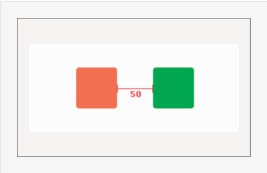
標記文字信息
根據設置輸出文字的相關信息。快捷鍵(Alt+4)。
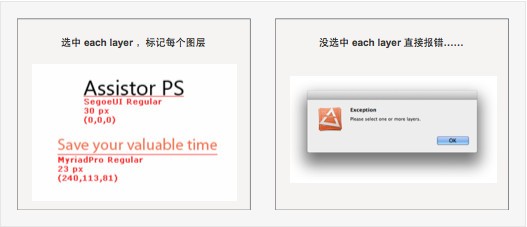
點擊小三角形,可選擇信息選項。
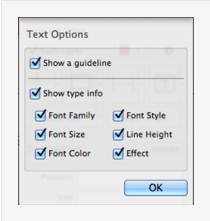
分割線上部分為是否顯示引導線,效果如下圖,左邊為顯示引導線,右邊為不顯示。
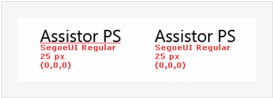
分割線下半部分則設置是否顯示字體的相關信息,依次為字體族、字體樣式、字體大小、行高、字體眼顏色、效果(陰影)。